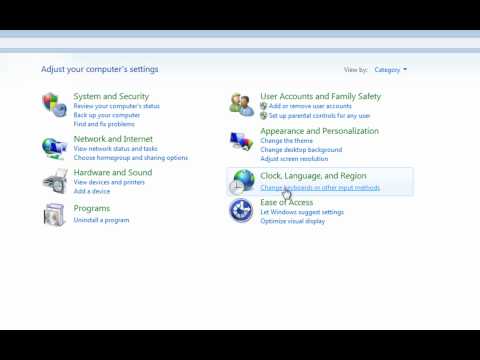Problemer med at indlæse operativsystemet kan opstå både af tekniske årsager og i forbindelse med softwarefejl. For at forstå hvorfor OS ikke starter er det derfor nødvendigt at kontrollere hver af de mulige årsager.

Softwarefejl
Hvis vi taler om softwarefejl ved indlæsning af operativsystemet, er det værd at fremhæve to hovedfaktorer. Den første faktor er BIOS-indstillinger, det vil sige indstillingerne for det primære I / O-system. Den anden faktor er fejl i bootloaderen i selve operativsystemet.
Hvis der ved opstart af operativsystemet opstår en fejl efter start af processen, skal du åbne menuen til valg af operativsystemer. Genstart computeren, og tryk på F8-tasten, mens du indlæser oplysninger fra harddisken. En menu til valg af indstillinger til indlæsning af operativsystemet åbnes. Vælg linjen "Vend tilbage til operativsystemvalg" nederst på denne liste. En liste over alle operativsystemer, der er installeret på denne harddisk, vises. Vær opmærksom på, om det første operativsystem på listen er det, der skal startes. Hvis dette ikke er tilfældet, skal du ændre startrækkefølgen. Så vælg det ønskede operativsystem og tryk på Enter-tasten. Når systemet er startet, skal du åbne "Denne computer", klikke på knappen "Systemegenskaber" og vælge "Avancerede systemindstillinger" i venstre side af vinduet. Find derefter afsnittet "Opstart og gendannelse" under fanen "Avanceret" og klik på knappen "Indstillinger". Vælg dit operativsystem i afsnittet "Indlæser operativsystemet", og klik på knappen "OK". Genstart din computer og kontroller, om operativsystemet starter korrekt.
Hvis computeren, du har brug for, ikke er på OS-listen, når computeren starter op, skal du kontrollere, hvilken harddisk der indlæses. Selvfølgelig er denne mulighed kun mulig, hvis du har flere harddiske installeret på din computer. For at kontrollere, hvilken af harddiskene der starter, skal du genstarte computeren ved at trykke på F2-tasten lige fra starten. Åbn BIOS. Naviger til Boot-sektionen ved hjælp af piletasterne på dit tastatur. Dette afsnit viser enhedens opstartsrækkefølge. Bestem på hvilket tidspunkt harddisken starter, vælg den og tryk på Enter-tasten. Vælg harddisken, hvor operativsystemet er placeret. Tryk på F10-tasten for at gemme parameterændringerne og genstarte.
Tekniske problemer
Hvis ingen af ovenstående metoder hjalp dig, ligger årsagen enten i operativsystemets komplette inoperabilitet eller i fejlfunktion af en hvilken som helst computerenhed. I det første tilfælde skal du geninstallere operativsystemet. Tekniske problemer er som regel forbundet med harddiskproblemer. Kontroller harddiskens strømkontakter i systemets enhed, og udskift strømstikket med et andet ledigt stik. Denne procedure gør harddisken stabil.